
- Autor Lynn Donovan [email protected].
- Public 2023-12-15 23:44.
- Zadnja izmjena 2025-01-22 17:19.
Prijavite se Bitbucket Cloud koristeći račun s administrativnim pristupom spremište.
Kako izvesti
- Iz spremište , kliknite na Postavke.
- Odaberite Uvoz & izvoz link iz navigacije s lijeve strane.
- Pritisnite Start izvoz .
- Preuzmite kompletiranu zip datoteku.
Takođe, kako da podelim bitbucket spremište?
Posjetite svoju spremište na Bitbucket web stranica. Na stranici „Pregled“na desnoj strani kliknite na „Pozovi korisnike na ovo repo ”. Ako se vaš prijatelj registruje u koraku 1, unesite njegovo korisničko ime, u suprotnom samo unesite email i on će dobiti mail sa linkom za registraciju.
Nadalje, kako da dodam datoteke u bitbucket spremište? Otpremite datoteku u folder za preuzimanja
- Koristeći Bitbucket web stranicu, odaberite spremište.
- Na lijevoj strani odaberite folder Preuzimanja.
- Odaberite Dodaj datoteke da dodate datoteke. Datotekama se može pristupiti ili referencirati pomoću punog URL-a datoteke.
Također znate, kako da pronađem vlasnika bitbucket spremišta?
1 odgovor. Odaberite repo koje želite naći administratorska prava iu lijevom donjem uglu možete naći stavka zupčanika (tj. postavke) i provjeriti odabirom Upravljanje pristupom tamo možete naći prava pristupa.
Koja je razlika između GitHuba i Bitbucketa?
Ako ga svedete na najosnovnije i najosnovnije razlika između GitHuba i Bitbucketa , to je ovo: GitHub fokusiran je na javni kod, i Bitbucket je za privatno. u osnovi, GitHub ima ogromnu zajednicu otvorenog koda, i Bitbucket uglavnom ima poslovne i poslovne korisnike.
Preporučuje se:
Kako da izvezem oznake iz PDF-a?

Pokrenite aplikaciju Adobe® Acrobat® i pomoću “File > Open…” otvorite PDF datoteku koja sadrži oznake koje je potrebno izvesti. Odaberite 'Plug-Ins > Bookmarks > Export > To Text…' da otvorite dijalog 'Opcije izvoza'. Odaberite “Izvezi sve oznake” da izvezete sve postojeće oznake iz trenutnog PDF dokumenta
Kako da izvezem probni slučaj iz Azure DevOps-a?

Koraci za izvoz test slučajeva iz opcije Izvoz Dođite do potrebnog Test plana sa web portala. Odaberite Test Plan i Test Suite odakle želite da izvezete testne slučajeve. Desni klik na Test Suite odakle želite da izvezete test slučajeve. Kliknite na vezu Izvezi
Kako da izvezem šemu baze podataka u SQL Server?

Izvezite strukturu šeme koristeći SQL Server Management Studio U lijevom oknu kliknite desnim tasterom miša na bazu podataka za koju želite da izvezete strukturu šeme. Odaberite Zadaci => odaberite Generiraj skripte. Kliknite dalje na ekranu dobrodošlice. Kliknite dalje na ekranu 'Odaberite objekte baze podataka za skriptu'
Kako da izvezem strukturu tabele u SQL Developer?

Da biste izvezli podatke u tablicu REGIONS: U SQL Developeru kliknite Alati, a zatim Izvoz baze podataka. Prihvatite zadane vrijednosti za opcije stranice Izvor/Odredište, osim na sljedeći način: Kliknite na Next. Na stranici Vrste za izvoz, poništite odabir Prebaci sve, a zatim odaberite samo tabele (jer želite da izvezete podatke samo za tabelu)
Kako da izbrišem spremište u bitbucket-u?
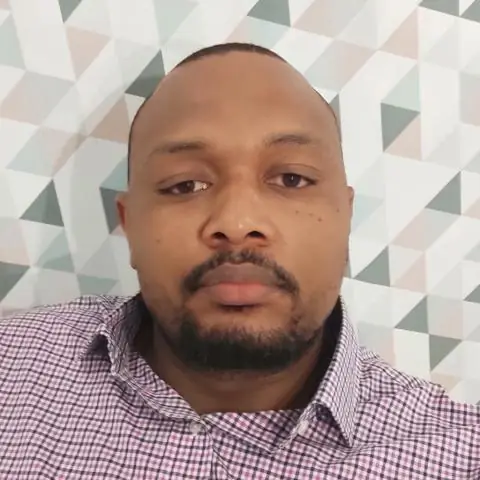
Iz spremišta koje želite da izbrišete, kliknite na Postavke na bočnoj traci na lijevoj strani stranice Spremišta. Na stranici sa detaljima o spremištu, kliknite na dugme Izbriši spremište na dnu stranice. Bitbucket prikazuje dijalog za brisanje
